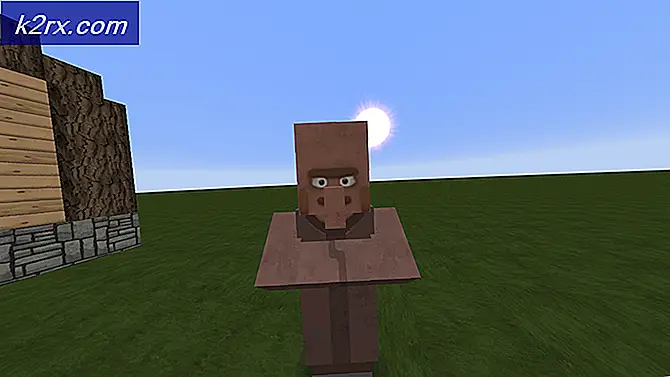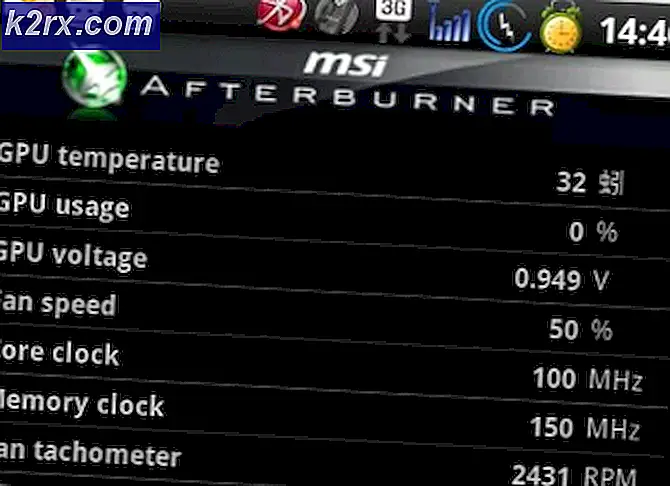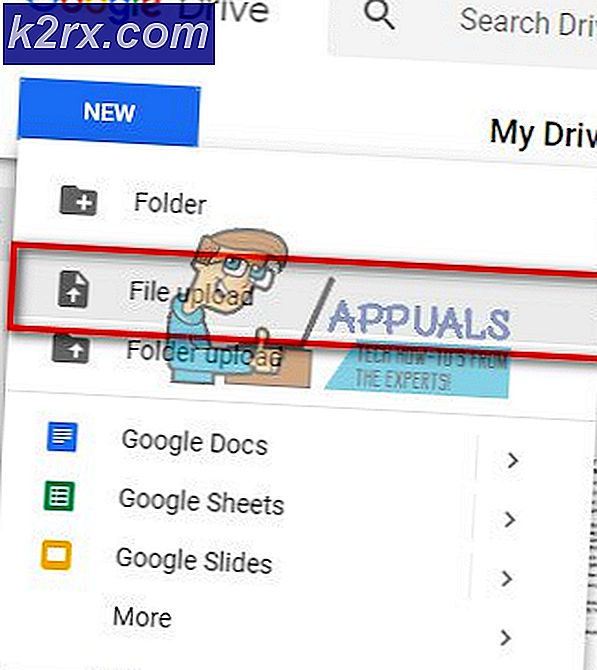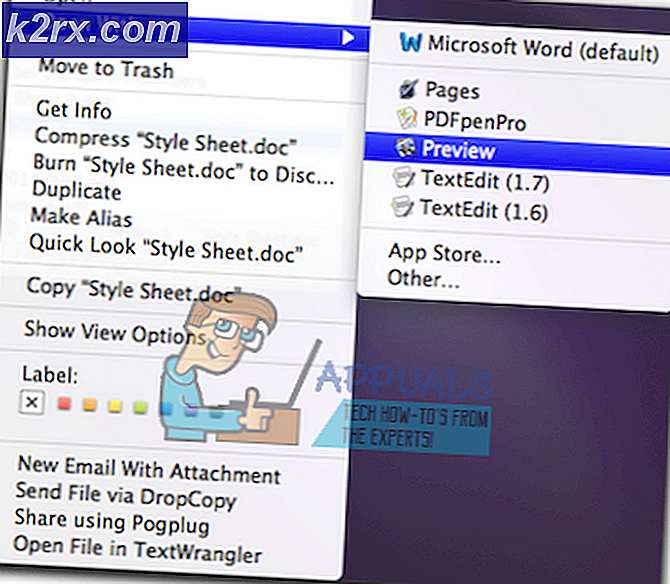Wie PS4 zurücksetzen (Play Station 4)
Einige Leute, die eine PS4 besitzen, berichteten über Probleme beim Anschauen von Filmen, beim Spielen von Spielen oder anderen Problemen einschließlich des Einfrierens, was bedeutet, dass sie nicht reagierten und nicht auf Befehle reagierten. Wenn Sie eine PS4 besitzen, sollte dies kein häufiges Problem sein, könnte aber irgendwann passieren. Es gibt verschiedene Gründe, warum es passieren könnte, aber sie sind zu viele, um sie aufzulisten. Zum Glück haben sie alle etwas gemeinsam. Sie alle können mit einem Hard-Reset leicht gelöst werden. Wenn Sie jemals eines der oben genannten Probleme kennengelernt haben und Sie nicht wissen, was Sie tun sollen, folgen Sie meinem Leitfaden und sehen Sie, ob Sie damit Probleme mit Ihrer PS4 beheben können. Folgen Sie einfach jedem Schritt und prüfen Sie, ob das Problem weiterhin besteht. Wenn nicht, sei glücklich und genieße deine PS4. Ansonsten versuchen Sie die folgenden Schritte.
Backup zuerst
Durch das Zurücksetzen oder Formatieren der PS4 werden alle Einstellungen, Spiele und Filme gelöscht, die auf der PS4 gespeichert sind. Um alle deine Einstellungen und alles andere zu speichern, öffne das Einstellungsmenü auf deiner PS4 und navigiere zu System> Backup und Restore> Backup PS4 und führe ein komplettes Backup auf einem USB-Stick durch. Wenn die Sicherung abgeschlossen ist, fahren Sie mit dem nächsten Schritt fort.
Starten in den abgesicherten Modus
Abgesehen von der PS3, bei der alle Operationen wie Sichern, Wiederherstellen und alle Arten von Zurücksetzen im Menü "Einstellungen" ausgeführt werden mussten, können Sie mit der PS4 die meisten dieser Vorgänge im so genannten abgesicherten Modus ausführen. Dieser Modus ist im Grunde der normale Betriebsmodus der PS4, abgestreift alles, was nicht benötigt wird, um die PS4 zu betreiben, wie Bluetooth-Unterstützung zum Beispiel. Um in den abgesicherten Modus zu wechseln, schalten Sie Ihre PS4 aus, indem Sie den Netzschalter für einige Sekunden gedrückt halten. Sobald Sie einen Signalton hören und die Betriebsanzeige rot leuchtet, können Sie die PS4 wieder einschalten , indem Sie den Ein- / Ausschalter gedrückt halten, bis Sie einen Piepton hören. Nach 7 Sekunden sollten Sie einen weiteren Signalton hören, der Ihnen sagt, dass Sie den Netzschalter loslassen müssen . Jetzt sollten Sie den Abgesicherten Bildschirm sehen. Um herum zu navigieren, müssen Sie Ihren DualShock Controller über USB verbinden, da Bluetooth im abgesicherten Modus nicht funktioniert. Befolgen Sie nun die nächsten Schritte in diesem Handbuch.
PRO TIPP: Wenn das Problem bei Ihrem Computer oder Laptop / Notebook auftritt, sollten Sie versuchen, die Reimage Plus Software zu verwenden, die die Repositories durchsuchen und beschädigte und fehlende Dateien ersetzen kann. Dies funktioniert in den meisten Fällen, in denen das Problem aufgrund einer Systembeschädigung auftritt. Sie können Reimage Plus herunterladen, indem Sie hier klickenLösung 1: PS4 initialisieren
Sollte etwas mit den Systemeinstellungen nicht stimmen, reicht es aus, die aktuellen Einstellungen zu löschen und zu den Standardeinstellungen zurückzukehren. Dazu booten Sie die PS4 in den abgesicherten Modus und navigieren Sie zu PS4 initialisieren und klicken Sie auf PS4 initialisieren. Überprüfen Sie jetzt, ob Ihr Problem gelöst wurde oder ob es weiterhin besteht. Wenn das Problem gelöst wurde, vergessen Sie nicht, alle Ihre Daten wiederherzustellen. Scrollen Sie nach unten zu Wiederherstellen, um herauszufinden, wie Sie Ihre Daten wiederherstellen können. Wenn das Problem weiterhin besteht, versuchen Sie die folgenden Lösungen.
Lösung 2: PS4 initialisieren (Systemsoftware neu installieren)
Wenn die Systemeinstellungen nicht zu tadeln sind, könnte es etwas anderes im PS4-System sein, das die PS4 zum Einfrieren bringt und sich unnormal verhält. In diesem Fall könnte es hilfreich sein, die Systemsoftware neu zu installieren, um die PS4 wiederherzustellen zu den Werkseinstellungen. Dazu benötigen Sie ein USB-Stick und laden die Systemsoftware von HIER herunter. Stecken Sie das USB-Laufwerk in Ihren Computer, erstellen Sie einen neuen Ordner namens PS4 und in diesem Ordner einen anderen Ordner namens UPDATE. Benennen Sie nun die gerade heruntergeladene Datei in PS4UPDATE.PUP um und kopieren Sie sie in den UPDATE-Ordner. Nach dem Kopieren verbinden Sie das USB-Laufwerk mit Ihrer PS4 und starten Sie den abgesicherten Modus. Wählen Sie nun PS4 initialisieren (Systemsoftware neu installieren) und folgen Sie den Anweisungen auf dem Bildschirm. Wenn die PS4 die Installation der Systemsoftware abgeschlossen hat, überprüfen Sie, ob alle Ihre anfänglichen Probleme verschwunden sind oder ob sie weiterhin bestehen und dann mit der Wiederherstellung aller Ihrer Daten fortfahren.
PS4 wiederherstellen
Nach dem Zurücksetzen Ihrer PS4 müssen Sie alle Ihre gespeicherten Einstellungen und andere Daten wiederherstellen. Um alle Ihre Einstellungen und alles andere wiederherzustellen, öffnen Sie die Einstellungen auf Ihrer PS4 und navigieren Sie zu Backup und Restore> PS4 wiederherstellen und wählen Sie das USB-Laufwerk, das Sie für ein Backup verwendet haben. Wenn die Wiederherstellung abgeschlossen ist, starten Sie die Konsole neu und überprüfen Sie, ob alle Probleme von Anfang an bestehen.
PRO TIPP: Wenn das Problem bei Ihrem Computer oder Laptop / Notebook auftritt, sollten Sie versuchen, die Reimage Plus Software zu verwenden, die die Repositories durchsuchen und beschädigte und fehlende Dateien ersetzen kann. Dies funktioniert in den meisten Fällen, in denen das Problem aufgrund einer Systembeschädigung auftritt. Sie können Reimage Plus herunterladen, indem Sie hier klicken